Varem sel nädalal jagasime probleemi kopeerimiseks URL-ide kopeerimiseks, et avada kõik Firefoxi brauseri vahekaardid ilma laiendusi installimata. Windows 10 kasutaja küsis, kas on olemas sarnane lahendus, et kopeerida kiiresti või varundada kõik URL-id, mis on avatud kõikides Microsofti servas.
Seal ei ole laiendit ega tarkvara, et kopeerida kõiki URL-e, mis on avatud kõikides Edge brauseri kaartides. Siiski on olemas lahendus, mille abil saate kopeerida või varundada kõik avatud vahekaardid menüüsse Mail, OneNote või mõnele muule rakendusele.

Windows 10 Creators värskendusega tutvustas Microsoft uut funktsiooni vahelehtede tühistamiseks. Selle funktsiooni abil saame varundada või kopeerida kõik URL-id, mis on avatud Edge brauseris.
Pidage meeles, et see lahendus on võimalik Windows 10 looja värskenduses ja ainult Windows 10 ehitistes.
Kopeerige või varundage URL-e, mis on avatud kõigis Windows Edge'i vahekaartides
Samm 1: Hoidke brauseris Edge ainult vahekaarte, mida soovite kopeerida või varundada.
2. samm. Nüüd klõpsake nuppu Hoidke sakke kõrvale . Nagu allpool olevast pildist näha, ilmub nupp üles ja tagasi nuppude kohal.
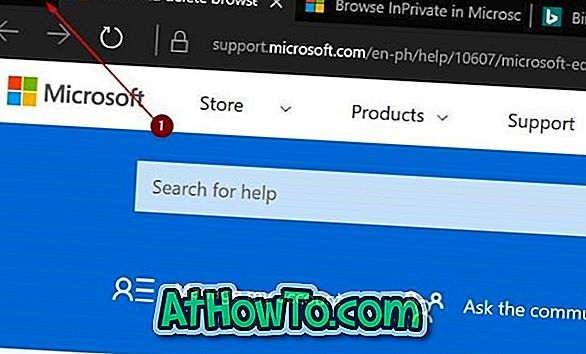
Kui te ei ole seda funktsiooni veel kasutanud, aitab vahekaart kõrvale paigutada sakke, paigutades need kõrvale ja keskendudes ainult vahekaartidele, mida te praegu töötate.
3. etapp: klõpsake kõiki kõrvale jäetud vahekaartide vaatamiseks klõpsa nupule Vaadake vahekaardid, mida olete kõrvale jätnud (vt allolevat pilti).
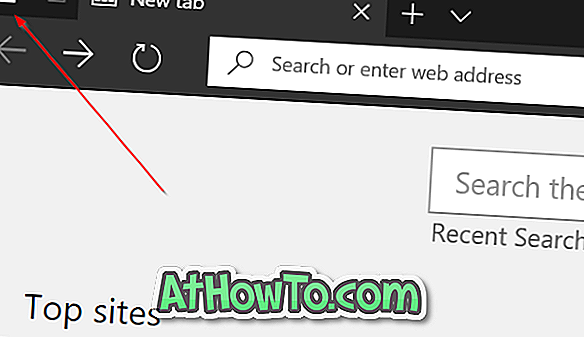
4. samm: klõpsake kolme punkti (sulgemisnupu kõrval, nagu on näidatud alloleval joonisel). Nüüd klõpsake suvandil Jaga vahekaarte .

5. samm: Lõpuks klõpsake käsku Mail, OneNote või mõni muu rakendus, kuhu soovite need vahekaardid varundada või kopeerida.
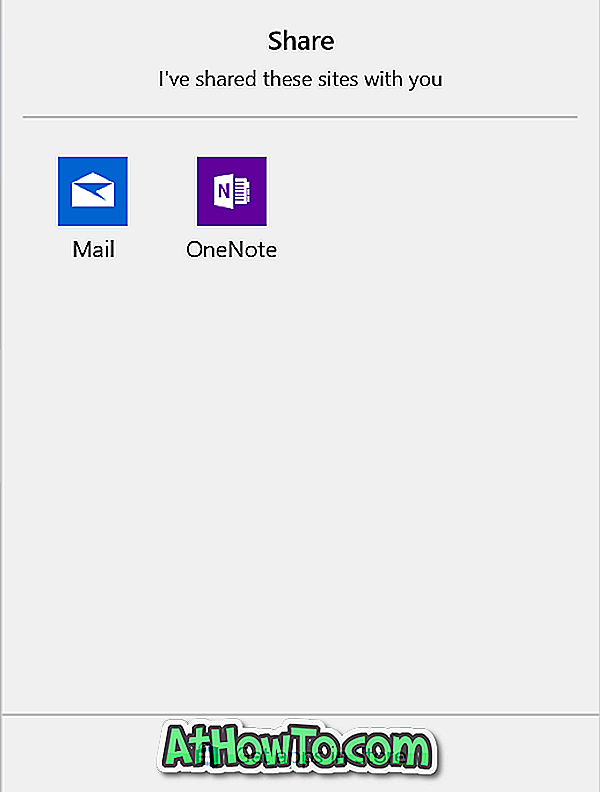
Kui soovite varundada, valige Mail app. Sellega luuakse automaatselt uus e-kiri (kui olete Mail-rakenduse seadistanud) ja paned kõik need URL-id sisupiirkonda. Sisestage oma e-posti aadress ja klõpsake nuppu Saada.

Kui soovite need URL-id uuesti juurde pääseda, avage e-kiri, hoidke all klahvi Ctrl ja seejärel klõpsake linki, et avada see vaikimisi veebibrauseris.
Samuti saate teada, kuidas nullida Edge'i brauser probleemide lahendamiseks.
![CyberLink PowerDVD mobiil Windows 8 jaoks [Paide App]](https://athowto.com/img/windows-8-guides/838/cyberlink-powerdvd-mobile.jpg)













